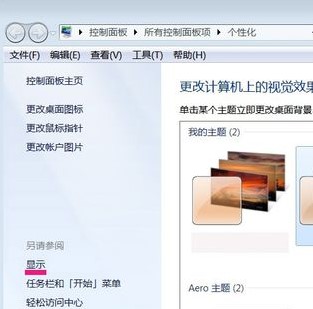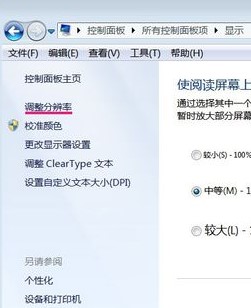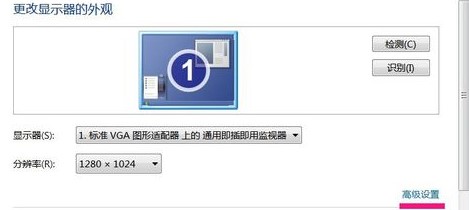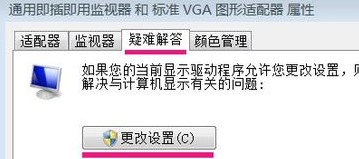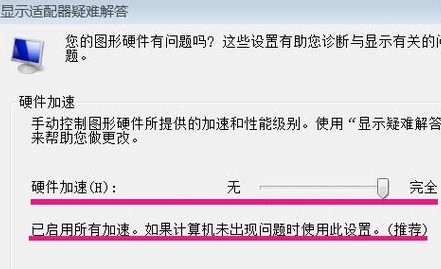win7硬件加速滑动杆打开图文详细教程 打开硬件的加速滑动杆技巧
发布时间:2022-09-21 文章来源:深度系统下载 浏览:
|
Windows 10是美国微软公司研发的跨平台及设备应用的操作系统。是微软发布的最后一个独立Windows版本。Windows 10共有7个发行版本,分别面向不同用户和设备。2014年10月1日,微软在旧金山召开新品发布会,对外展示了新一代Windows操作系统,将它命名为“Windows 10”,新系统的名称跳过了这个数字“9”。截止至2018年3月7日,Windows 10正式版已更新至秋季创意者10.0.16299.309版本,预览版已更新至春季创意者10.0.17120版本 用户觉得电脑卡顿不流畅,多半是还未开启硬件的加速滑动杆功能,用户又怎么开启硬件的加速滑动杆功能呢?那么接下来让我们一起看看win7硬件加速滑动杆开启教程吧。 win7硬件加速滑动杆:1、右键桌面——个性化——显示。
2、打开调整分辨率。
3、在屏幕分辨率中——打开高级设置。
4、跳出通用即插即用监视器和标准VGA图形适配器属性——选择疑难解答——点击更改设置。
5、在显示适配器疑难解答页面中——硬件加速(H)——用鼠标拖滑块到完全状态。
你可能还想看:win10硬件加速使用常见问题汇总>> 以上就是win7硬件加速滑动杆开启的教程啦~ Windows 10系统成为了智能手机、PC、平板、Xbox One、物联网和其他各种办公设备的心脏,使设备之间提供无缝的操作体验。 |
本文章关键词: win7硬件加速滑动杆打开图文详细教程 打开硬件的加速滑动杆技巧
相关文章
本类教程排行
系统热门教程
本热门系统总排行